"Claro-haku" by Claro on toinen selaimen mainos- ja kaappaajaohjelma, joka muuttaa Internet-kotisivusi muotoon "http://www.claro-search.com" ja muuttaa selaimen hakuasetuksia. "Claron haku” emuloi Google-hakukonetta ja suorittaa selausuudelleenohjauksia. "Claro Search" -kaappaaja on mukana muiden ohjelmistojen asennusohjelmissa.
"Claro Search" -kaappaaja on mukana muiden ohjelmistojen asennusohjelmissa.
Poista "Claro-Search" ja "Claro Toolbar" tietokoneeltasi seuraavasti:
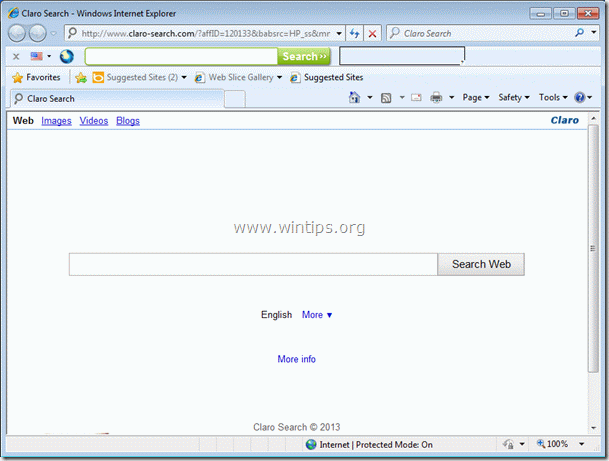
Vaihe 1. Poista "Claron" asentamien sovellusten asennus ohjauspaneelista.
1. Voit tehdä tämän siirtymällä osoitteeseen Käynnistä > Ohjauspaneeli.
{alkaa > asetukset > Ohjauspaneeli. (Windows XP)}

2. Avaa kaksoisnapsauttamalla "Lisää tai poista ohjelmia"jos sinulla on Windows XP tai
“Ohjelmat ja ominaisuudet", jos sinulla on Windows 8, 7 tai Vista).

3. Etsi ohjelmaluettelosta ja poista/poista nämä sovellukset:
a. Selaa Suojaa (Kirjoittaja Bit89 Inc)
b. Claro Chrome -työkalupalkki (Kirjoittaja Claro)
c. Claro-työkalupalkki (Kirjoittaja Claro LTD)
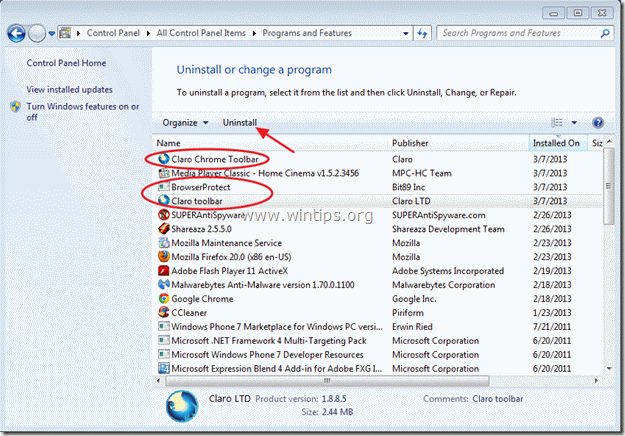
Vaihe 2: Puhdista tietokoneesi käyttämällä "AdwCleaner" -ohjelmaa.
1. Lataa ja tallenna "AdwCleaner”-apuohjelma työpöydällesi.

2. Sulje kaikki avoimet ohjelmat ja Tuplaklikkaus avata "AdwCleaner" työpöydältäsi.
3. Lehdistö "Poistaa”.
4. Lehdistö "OK" AdwCleaner – Tiedot" -ikkunassa ja paina "OK”uudelleen käynnistääksesi tietokoneesi uudelleen.

5. Kun tietokoneesi käynnistyy uudelleen kiinni "AdwCleaner" tietoikkuna (readme).
6. Nyt tarkista, onko selaimesi asetukset palautettu alkuperäisiksi. Jos kyllä, ohittaa seuraava vaihe ja jatka eteenpäin Vaihe 4.
Vaihe 3. Poista "Claro-Search" Internet-selainsovelluksestasi.
Internet Explorer, Google Chrome, Mozilla Firefox
A. Internet Explorer
Kuinka poistaa "Claro-Search"-asetukset ja "Claro Toolbar" Internet Explorerista.
1.Avaa Internet Explorer ja avaa sitten "Internet-asetukset”.
Voit tehdä tämän IE: n tiedostovalikosta valitsemalla "Työkalut” > “Internet-asetukset”.
Ilmoitus*: IE: n uusimmissa versioissa paina "Gear”-kuvaketta  oikeassa yläkulmassa.
oikeassa yläkulmassa.
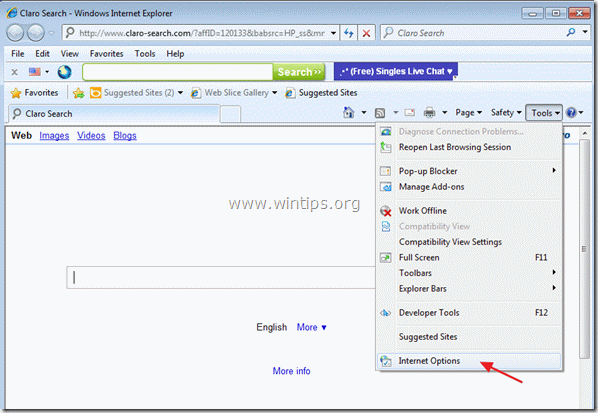
2. Klikkaa "Pitkälle kehittynyt”-välilehti.

3. Valitse "Nollaa”.

4. Tarkista (ottaaksesi käyttöön) "Poista henkilökohtaiset asetukset" -ruutua ja valitse "Palauta".

5. Kun nollaustoiminto on suoritettu, paina "kiinnija valitse sittenOK” poistuaksesi Internet Explorerin asetuksista.

6. Käynnistä selain uudelleen.
7. Avaa Internet Explorer uudelleen ja valitse IE: n tiedostovalikostaTyökalut” > “Hallitse liitännäisiä”.

8. Klikkaa "Hakupalveluntarjoajat" -vaihtoehdot vasemmasta ruudusta, valitse "Verkkohakuni" merkintä ja napsauta "Poista”.
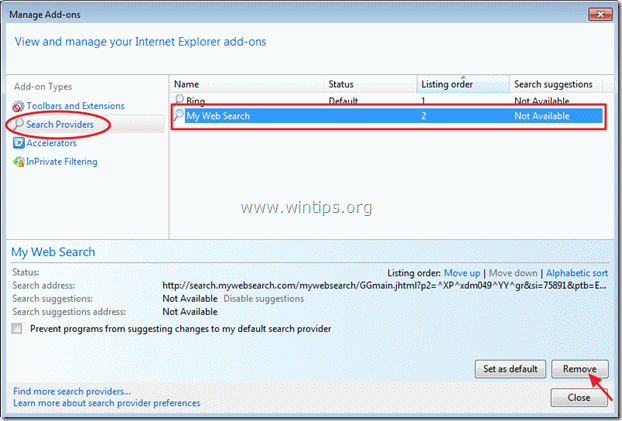
9. Siirry kohtaan Vaihe 4.
B. Google Chrome
Kuinka poistaa "Claro-Search"-asetukset ja "Claro Toolbar" alkaen Kromi.
1. Avaa Google Chrome ja siirry kromivalikkoon ja valitse "asetukset”.
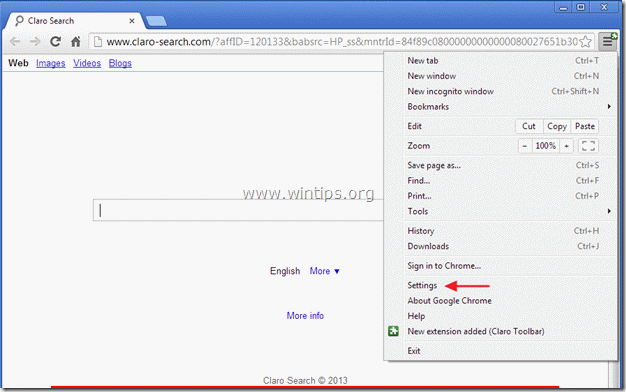
2. Etsi "Käynnistyksessä"-osio ja valitse "Aseta sivut”.
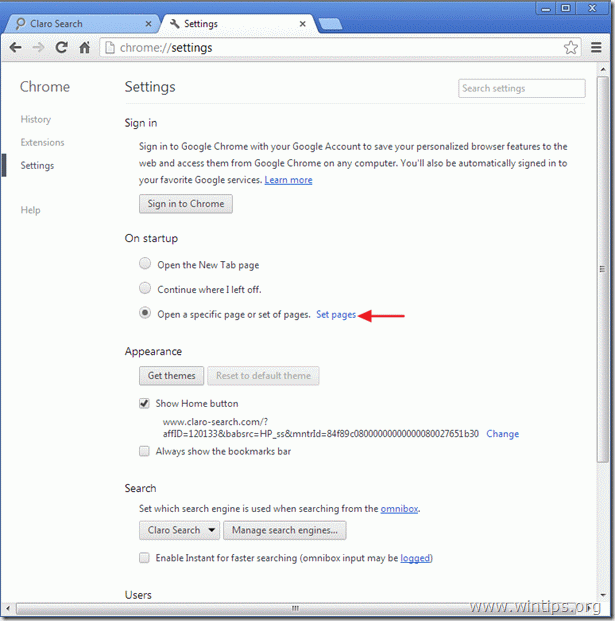
3.Poistaa "Claron haku” aloitussivuilta painamalla "X”symboli oikealla.
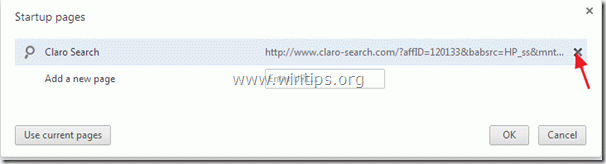
4.Aseta haluamasi aloitussivu (esim. http://www.google.com) ja paina "OK”.

5. Etsi "Näytä Koti-painike" vaihtoehto ja valitse "Muuttaa”.
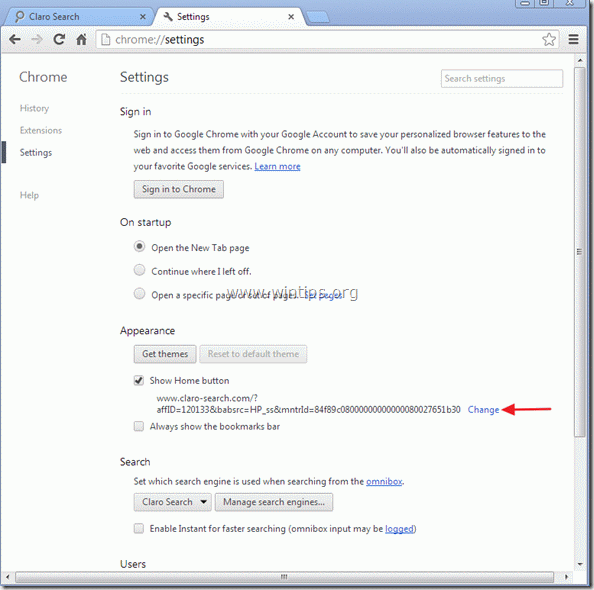
6.Poistaa "Claro-haku" -merkintä osoitteesta "Avaa tämä sivu" -ruutu ja valitse "OK”.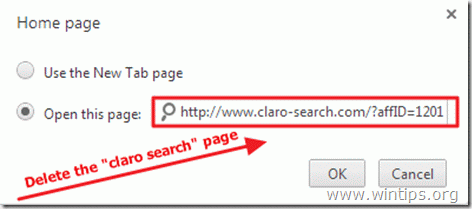
7. Mene "Hae"-osio ja valitse "Hallitse hakukoneita”.
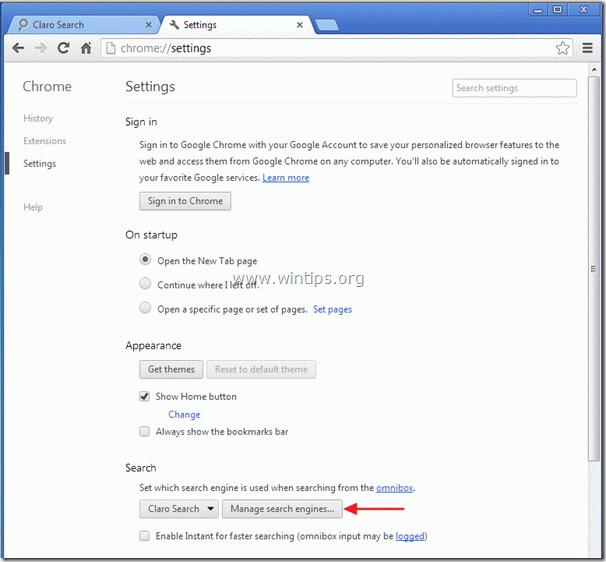
8.Valitse haluamasi oletushakukone (esim. Google-haku) ja paina "Laita oletusarvoksi”.
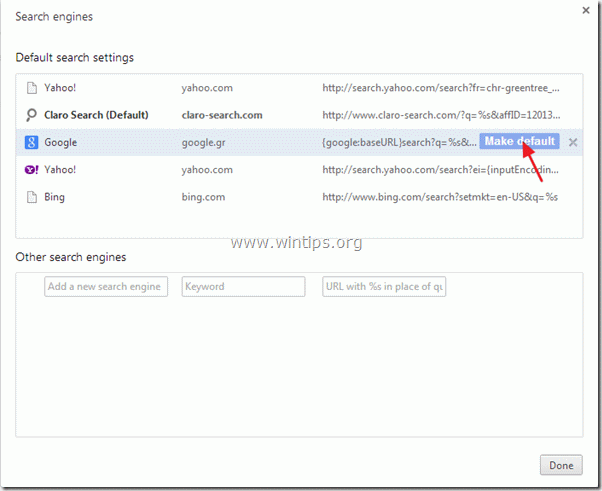
9. Valitse "Claro Search" hakukone ja Poista se painamalla "X”-symboli oikealla.
Valitse sitten "Tehty" sulkea "Hakukoneet”ikkuna.
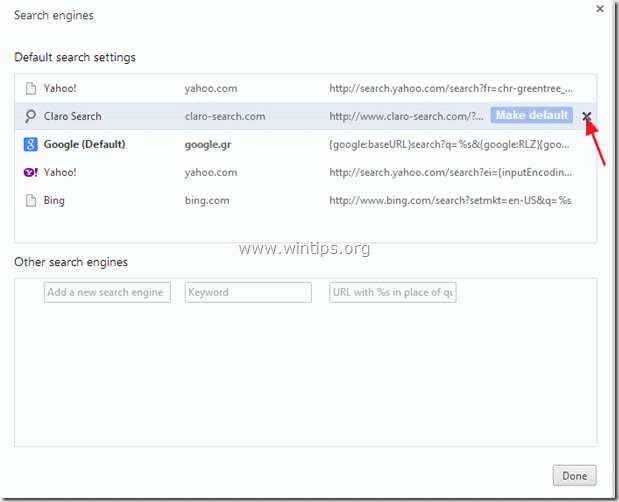
10. Sulje kaikki Google Chrome -ikkunat ja proceed kohtaan Vaihe 4.
C. Mozilla Firefox
Kuinka poistaa "Claro-Search"-asetukset ja "Claro Toolbar" Firefoxista.
1. Ensin sinun on otettava käyttöön Firefoxin päävalikkopalkki.
* Oikealla painikkeella, oikealla olevaan tyhjään tilaan "Sivu-välilehti" ja ota käyttöön Firefox "Valikkopalkki".

2. Siirry Firefox-valikosta kohtaan "auta” > “Vianmääritystietoja”.
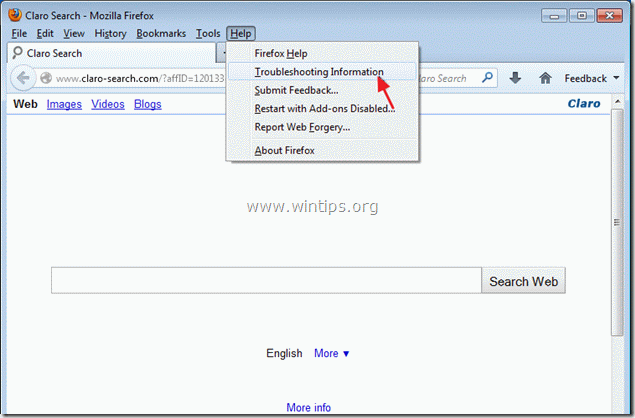
3. Sisään "Vianmääritystietoja"-ikkuna, paina "Palauta Firefox”-painiketta palauta Firefox oletustilaan.

4. Lehdistö "Palauta Firefox: taas.

5. Kun nollaustyö on valmis, Firefox käynnistyy uudelleen.
6. Sulje kaikki Firefox-ikkunat ja siirry seuraavaan Vaihe.
Vaihe 4.Puhdas tietokoneellesi haitallisia uhkauksia.
Kirjaudu Windowsiin ja käytä "MalwareBytes Antimalware" -ohjelmaa puhdistaaksesi tietokoneesi tietokoneeseen jääneiltä haitallisilta uhilta.*
*Jos et osaa asentaa ja käyttääMalwareBytes Anti-Malware", lue nämä ohjeet.
Neuvoja: Varmistaaksesi, että tietokoneesi on puhdas ja turvallinen, suorita Malwarebytes’ Anti-Malware täysi tarkistus Windowsissa "Vikasietotila".*
*Siirry Windowsin vikasietotilaan painamalla "F8” -näppäintä tietokoneen käynnistyessä ennen Windows-logon ilmestymistä. Kun "Windowsin lisäasetukset-valikko" ilmestyy näytölle, siirry näppäimistön nuolinäppäimillä kohtaan Turva tila vaihtoehto ja paina sitten "TULLA SISÄÄN“.
Vaihe 5. Puhdista ei-toivotut tiedostot ja merkinnät.
Käytä "CCleaner”-ohjelma ja jatka kohtaan puhdas järjestelmäsi väliaikaisesti Internet-tiedostoja ja virheelliset rekisterimerkinnät.*
*Jos et osaa asentaa ja käyttää "CCleaner", lue nämä ohjeet.
